Este artículo describe cómo realizar una copia de seguridad y restaurar sus bases de datos mediante Plesk.
Plesk ya no se incluye con los nuevos planes de A2 Hosting, pero aún está disponible en las cuentas de WordPress administradas heredadas. Puede instalar Plesk manualmente en VPS no gestionados y servidores Dedicados.
Copia de seguridad de una base de datos
Puede crear rápida y fácilmente una copia de seguridad de la base de datos utilizando Plesk. Cuando hace esto, Plesk exporta la base de datos como un archivo SQL.
Para realizar una copia de seguridad de una base de datos mediante Plesk, siga estos pasos:
- Inicie sesión en Plesk. Si no sabe cómo iniciar sesión en su cuenta de Plesk, consulte este artículo.
- En la barra lateral izquierda, haga clic en Bases de datos.
- Ubique la base de datos de la que desea hacer una copia de seguridad y luego haga clic en Exportar volcado:
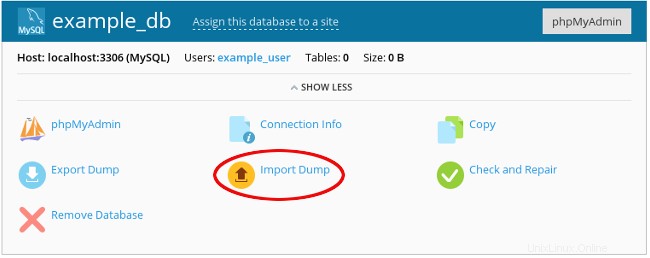
-
Seleccione un directorio de destino para el archivo de respaldo, especifique un nombre de archivo y luego haga clic en Aceptar. Plesk crea el archivo de copia de seguridad.
Para descargar el archivo de respaldo a su computadora local automáticamente, seleccione la casilla de verificación Descargar volcado automáticamente después de la creación.
Restaurar una base de datos
Puede restaurar rápida y fácilmente una base de datos usando Plesk.
Para evitar la posible pérdida de datos, siempre debe hacer una copia de seguridad de la base de datos existente en un nombre de archivo diferente antes de intentar restaurar desde una copia de seguridad anterior.Para hacer esto, siga estos pasos:
- Inicie sesión en Plesk. Si no sabe cómo iniciar sesión en su cuenta de Plesk, consulte este artículo.
- En la barra lateral izquierda, haga clic en Bases de datos.
- Ubique la base de datos que desea restaurar y luego haga clic en Importar volcado:
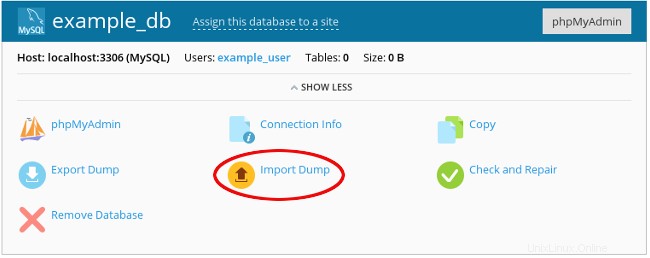
- Busque la ubicación del archivo de respaldo, seleccione el archivo y luego haga clic en Aceptar.
Más Información
Para obtener más información sobre Plesk, visite https://www.plesk.com.